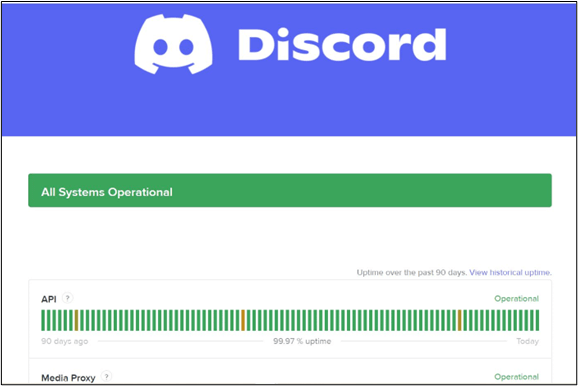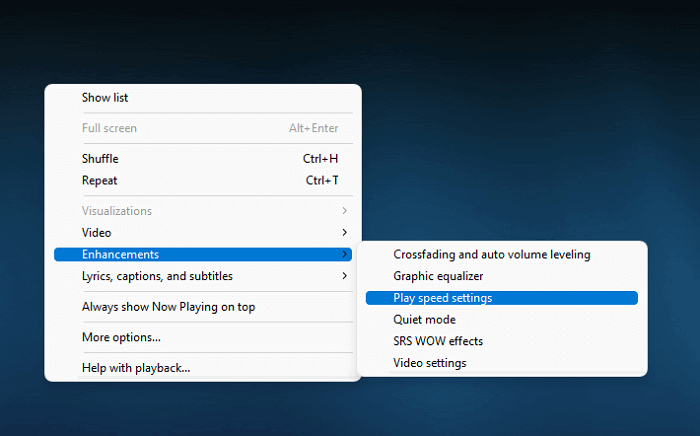-
![]()
Jacinta
"Obrigada por ler meus artigos. Espero que meus artigos possam ajudá-lo a resolver seus problemas de forma fácil e eficaz."…Leia mais -
![]()
Rita
"Espero que minha experiência com tecnologia possa ajudá-lo a resolver a maioria dos problemas do seu Windows, Mac e smartphone."…Leia mais -
![]()
Leonardo
"Obrigado por ler meus artigos, queridos leitores. Sempre me dá uma grande sensação de realização quando meus escritos realmente ajudam. Espero que gostem de sua estadia no EaseUS e tenham um bom dia."…Leia mais
Índice da Página
0 Visualizações
MOV é um formato de vídeo popular para compartilhar vídeos e filmes na internet. Ele foi criado pela Apple e é usado como o formato de vídeo padrão para dispositivos Mac e iOS, para que você possa visualizar facilmente vídeos MOV em dispositivos Apple. No entanto, parece ser um desafio abrir arquivos MOV no PC com o Windows 11/10, pois o formato MOV não é compatível com o sistema Windows.
Portanto, se você deseja reproduzir arquivos MOV no Windows PC com sucesso, pode ser necessário usar o melhor reprodutor de MOV para Windows. E é sobre isso que falaremos a seguir. Continue lendo para descobrir a maneira mais fácil de abrir e reproduzir os arquivos MOV no Windows.
| Métodos | Eficácia | Facilidade |
|---|---|---|
| EaseUS RecExperts | Alta - Reproduza vários formatos de vídeo, incluindo MOV; opções avançadas para jogar | Super fácil |
| Photos | Média - Lag durante o jogo às vezes. | Fácil |
| Windows Media Player | Baixa - Somente a versão 12 e posterior pode reproduzir MOV. | Fácil |
| VLC Media Player | Alta - Reproduza arquivos MOV com teclas de atalho. | Fácil |
| QuickTime Player | Média - Desempenho limitado em computadores Windows. | Média |
☑️Você também pode estar interessado em:
Como reproduzir MOV no Windows 10[Recomendado]
A maneira mais fácil de abrir arquivos .mov no Windows 10 é usar um reprodutor de vídeo profissional, e o EaseUS RecExperts é um desses programas.
Esta ferramenta suporta uma ampla variedade de formatos de mídia, como MOV, MP4, WMV e muito mais, com o objetivo de ajudá-lo a abrir arquivos de vídeo e áudio sem complicações. Além disso, permite gravar streaming de vídeo ao vivo, ajustar a velocidade de reprodução de 0,5X a 2X de acordo com suas necessidades! Você pode até gerenciar seus arquivos de mídia com um simples clique, se necessário. Para melhorar sua experiência de visualização, basta baixar a ferramenta agora.
EaseUS RecExperts
- Um reprodutor de mídia para Windows 10 fácil de usar
- Suporte uma ampla gama de formatos de vídeo e áudio
- Reproduza arquivos de mídia na velocidade desejada
- Permita extrair o áudio do vídeo facilmente
Veja como abrir um arquivo .mov em seu computador Windows 10:
Passo 1. Inicie o EaseUS RecExperts e clique em "Gravações" no canto inferior esquerdo para abrir o reprodutor de mídia.
Passo 2. Clique em "Importar" no canto inferior direito para carregar seus arquivos de mídia. Ele permite que você importe vários arquivos ou uma pasta.
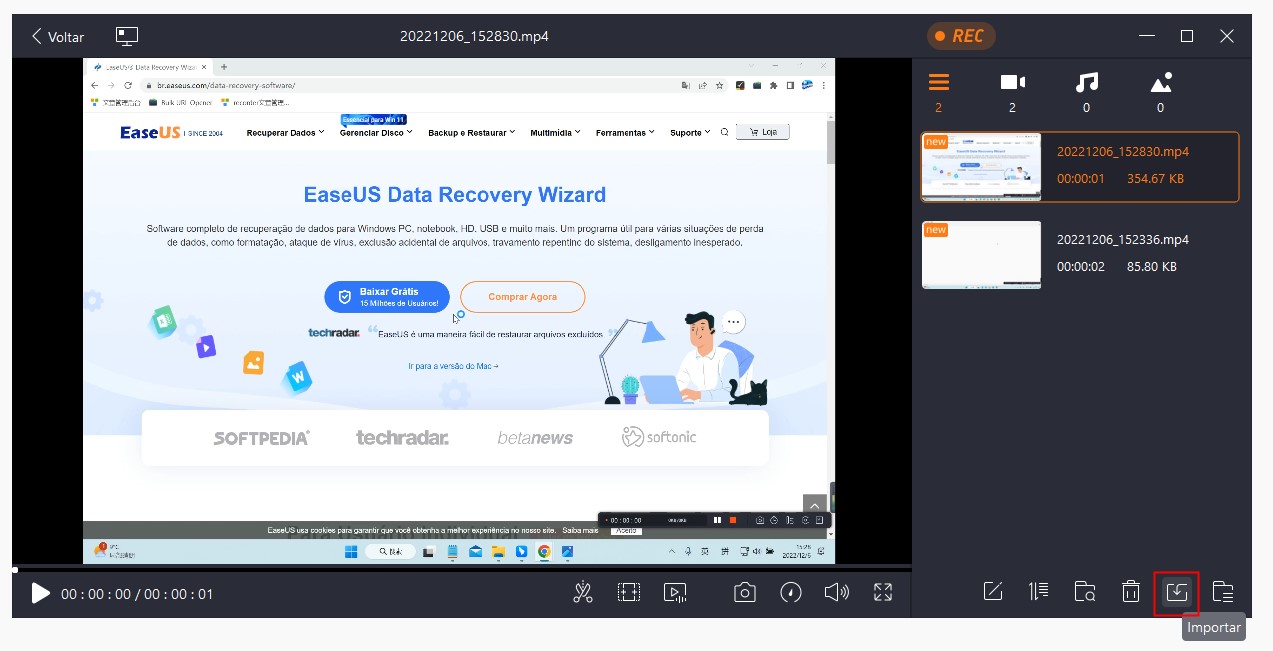
Nota: você pode clicar no ícone do monitor na parte superior para adicionar o EaseUS Media Player à sua área de trabalho.
Passo 3. Em seguida, você pode desfrutar do seu arquivo de áudio ou vídeo com diferentes velocidades de reprodução, de 0,5X a 2,0X.
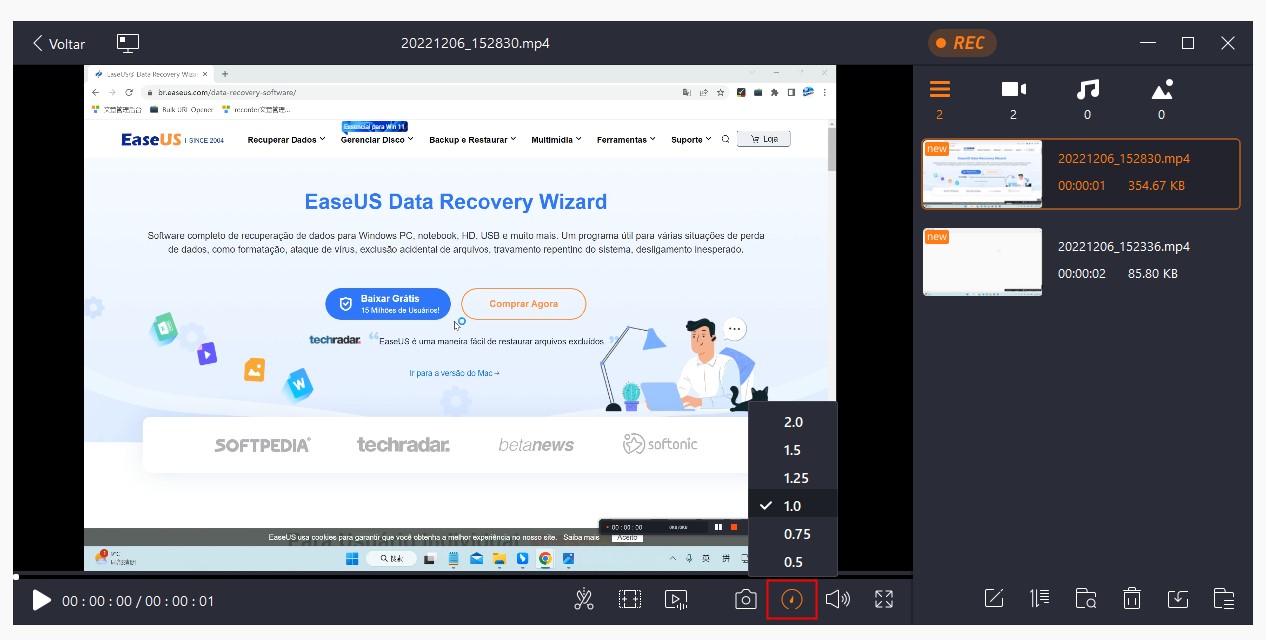
É fácil abrir e reproduzir arquivos MOV com este software em seu PC com Windows? Não hesite em obtê-lo!
Abrir e reproduzir arquivos MOV no Windows 10 usando Fotos
Se você usa o Windows 10 ou versões posteriores, pode reproduzir o arquivo .mov sem baixar ou instalar nenhum software de terceiros. Tudo que você precisa é de um programa integrado chamado Microsoft Photos.
Este freeware permite abrir seus arquivos MOV com cliques simples. Além disso, você pode usá-lo para abrir MP4, AVI ou outros vídeos em seu PC com Windows. Além de ser um reprodutor MOV para Windows 10, este software permite que você faça mais com seus vídeos e fotos, incluindo editar, comparar, criar álbuns e fazer filmes com suas memórias especiais.
Se você não precisa de funções avançadas de reprodução de mídia ou precisa visualizar o arquivo MOV com urgência, experimente este reprodutor de mídia integrado. Não é necessário download e instalação, o que pode economizar muito tempo para você.
Bem, agora vamos voltar às etapas para reproduzir arquivos MOV no Windows usando Fotos:
Etapa 1. Encontre o vídeo MOV no seu PC com Windows e clique com o botão direito nele.
Etapa 2. Clique em "Abrir com" > "Fotos". Uma vez feito isso, seus arquivos MOV serão abertos via Fotos.
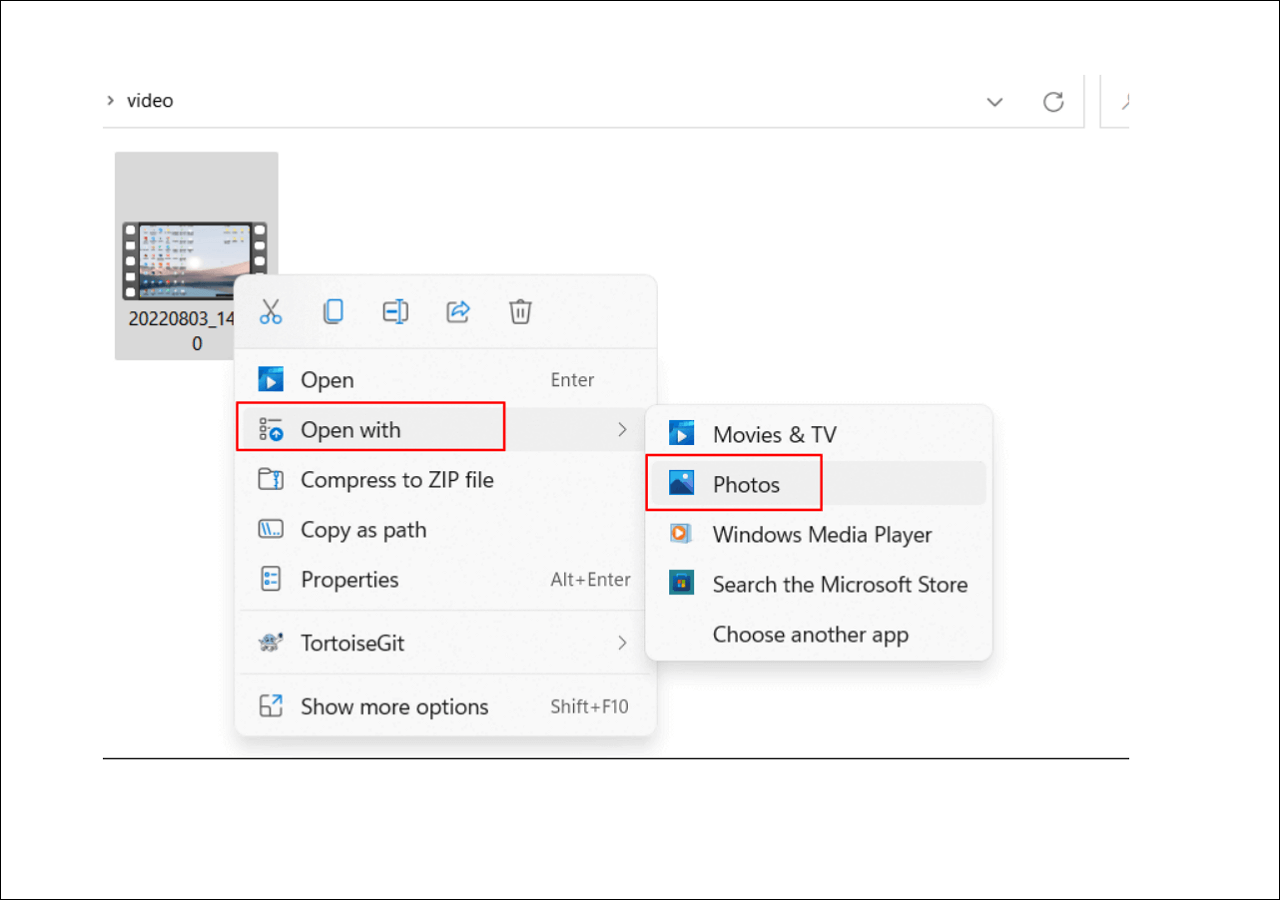
Reproduzir mov no Windows 10 com o Windows Media Player
Além do Microsoft Photos, outro reprodutor de mídia integrado pode ajudá-lo a reproduzir arquivos MOV em seu PC com Windows 10. E esse é o Windows Media Player.
É um reprodutor de vídeo e áudio desenvolvido pela Microsoft, facilitando a reprodução de arquivos de mídia em PCs com Windows. Então, é claro, você pode usá-lo para reproduzir arquivos mov no Windows. Além disso, também inclui a capacidade de extrair músicas de discos compactos e gravar discos graváveis em formato de CD de áudio.
No entanto, para reproduzir arquivos MOV com sucesso através do Windows Media Player, você deve verificar a versão. Deve ser 12 ou mais para abrir os filmes MOV. Se o Windows Media Player no seu PC com Windows 10 não couber, atualize-o primeiro.
Etapa 1. Pesquise "Windows Media Player" no seu computador e abra-o.
Etapa 2. Clique em "Ajudar" na barra de ferramentas superior e selecione a opção "Sobre o Windows Media Player" para verificar a versão. (Se estiver abaixo de 12, você pode passar para a próxima solução)
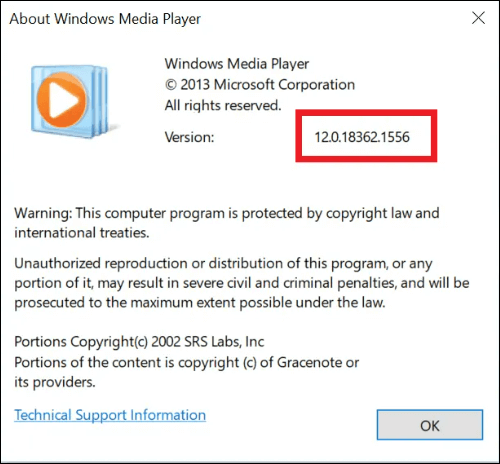
Etapa 3. Em seguida, vá para as pastas para encontrar o vídeo MOV que deseja reproduzir e clique com o botão direito do mouse nele. E escolha "Abrir com" > "Windows Media Player" para abrir o vídeo MOV.
Abrir e reproduzir mov no Windows usando o VLC Media Player
Se você está procurando um reprodutor MOV de código aberto no Windows 10, dê uma olhada no VLC Media Player.
É um reprodutor de arquivos de mídia totalmente gratuito e de código aberto, e pode abrir quase todos os arquivos comuns de vídeo e áudio, como MP3, MP4, MV, AVI, WAV, etc. Além do mais, você pode converter formatos de arquivo de mídia e gravar tela com o VLC.
O VLC é popular no campo de reprodução de arquivos de mídia. O bom desempenho de jogo e vários recursos de jogo são as razões por trás disso. Experimente esta ferramenta se você for novo na busca por uma ferramenta adequada.
Veja como reproduzir arquivos .mov no Windows 10 usando o VLC Media Player:
Etapa 1. Baixe e inicie o VLC Media Player no seu PC com Windows.
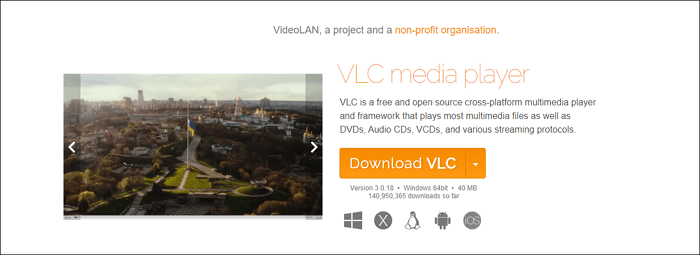
Etapa 2. Clique em "Mídia" > "Abrir Arquivo" para selecionar o vídeo que vai reproduzir.
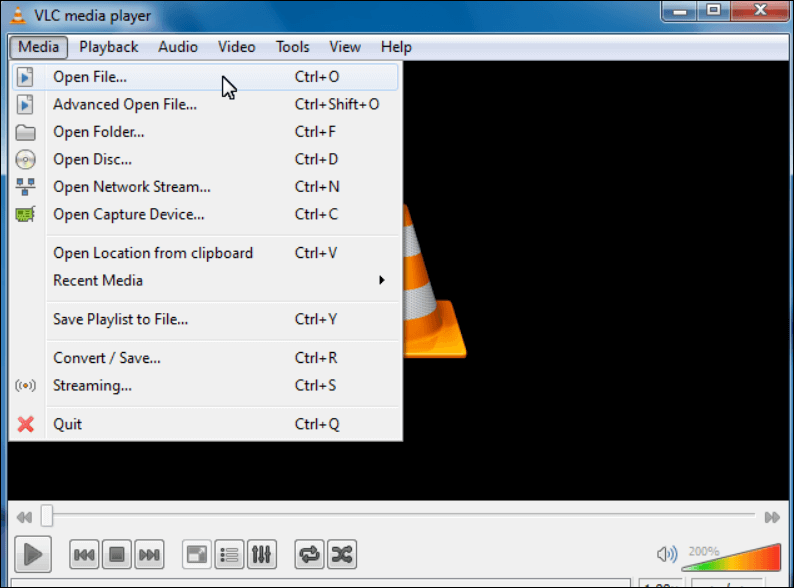
Ou, você pode encontrar diretamente o vídeo MOV, clicar com o botão direito do mouse e escolher "Abrir com o VLC Media Player", assim que o freeware estiver instalado.
Abrir arquivos MOV no Windows com o QuickTime Player
O último método para reproduzir arquivos MOV no Windows é usar o QuickTime Player. É um reprodutor de mídia padrão em Macs e ajuda a abrir vários arquivos de vídeo e áudio. Felizmente, agora está disponível para usuários do Windows, o que significa que você pode usar o QuickTime para reproduzir arquivos MOV no Windows 10.
No entanto, como o QuickTime Player não foi projetado para um computador Windows, seu desempenho em um computador Windows 10 provavelmente não é tão satisfatório. Você pode tentar antes de torná-lo seu reprodutor de mídia padrão em seu PC com Windows.
Etapa 1. Acesse o site oficial de suporte da Apple para baixá-lo e instale o QuickTime player no seu PC com Windows.
Etapa 2. Abra o QuickTime Player para Windows e clique em "Arquivo" para selecionar os arquivos MOV.
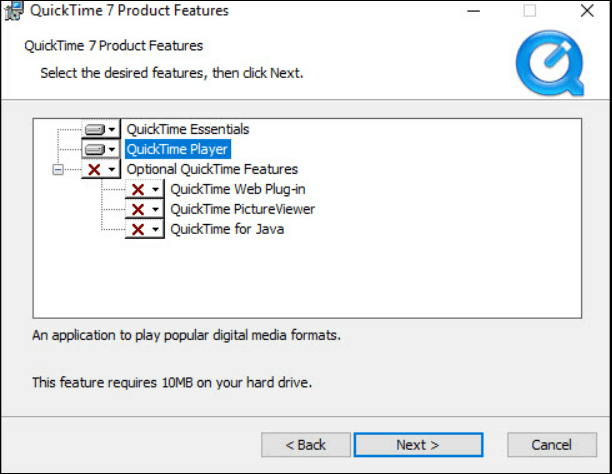
Nota: a Apple não oferece mais suporte ao QuickTime Player para Windows, portanto, este player não receberá atualizações. Se você baixá-lo, obterá a versão mais antiga.
Conclusão
Como abrir e reproduzir arquivos MOV no Windows 10? Esta postagem fornece 4 reprodutores MOV do Windows 10 para ajudá-lo a escolher. Se preferir os programas padrão, você pode optar pelo Microsoft Photos ou Windows Media Player. Se você deseja usar software de código aberto, o VLC Media Player é sua escolha.
Suponha que você queira um reprodutor de vídeo com algum recurso de gravação, você não pode perder o EaseUS RecExperts! Seja qual for sua escolha, esperamos que você possa obter uma solução satisfatória com este guia.
Perguntas frequentes sobre como reproduzir MOV no Windows 10
1. Você pode reproduzir arquivos MOV no Windows Media Player?
Sim, você pode reproduzir arquivos MOV no Windows Media Player. Mas lembre-se de que só funciona quando a versão do Windows Media Player é 12 ou superior.
2. Qual programa reproduz arquivos MOV no Windows?
Na verdade, existem muitos reprodutores MOV para Windows que reproduzem arquivos MOV, incluindo, entre outros:
- QuickTime Player
- Windows Photos
- Windows Media Player
- VLC Media Player
- ...
3. O Windows pode reproduzir MOV?
Na verdade, o Windows não suporta o formato MOV. Mas se você usar alguns reprodutores MOV profissionais, como Windows Photos, QuickTime e VLC, poderá reproduzir facilmente arquivos MOV no Windows PC.
EaseUS RecExperts

um clique para gravar tudo na tela!
sem limite de tempo sem marca d’água
Iniciar a Gravação